顔認識の設定と使い方
自宅に誰が訪問してきたのか、どこにいても確認できます。ホーム App で顔認識を設定しておけば、自宅に誰かが訪れた時点で知らせてもらい、玄関先のライブ映像を見ることができます。
カメラまたはテレビドアホンを設定する
HomeKit 対応のカメラやドアホンを使って、自宅周辺の映像を記録し、ストリーミングできます。玄関を訪れた人を顔認識を使ってカメラで認識するには、HomeKit セキュアビデオ対応のカメラやテレビドアホンが必要です。
カメラやドアホンを用意できたら、ホーム App で設定しましょう。
ビデオクリップやビデオストリームを表示する
iPhone、iPad、iPod touch、Mac で、ホーム App を開いて、カメラまたはドアホンを選択し、ビデオクリップやビデオストリームを表示します。
Apple TV のコントロールセンターでカメラのビデオストリームを見るには、そのカメラをホーム App で「よく使うカメラ」に追加しておいてください。その後、Apple TV のコントロールセンターを開いて、ホーム App のアイコンをクリックし、ビデオストリームを表示します。HomeKit セキュアビデオ対応のドアホンを設定してある場合、Apple TV の視聴中に誰かがドアホンを押したら、Apple TV のピクチャウインドウにライブ映像が自動的にストリーミングされます。
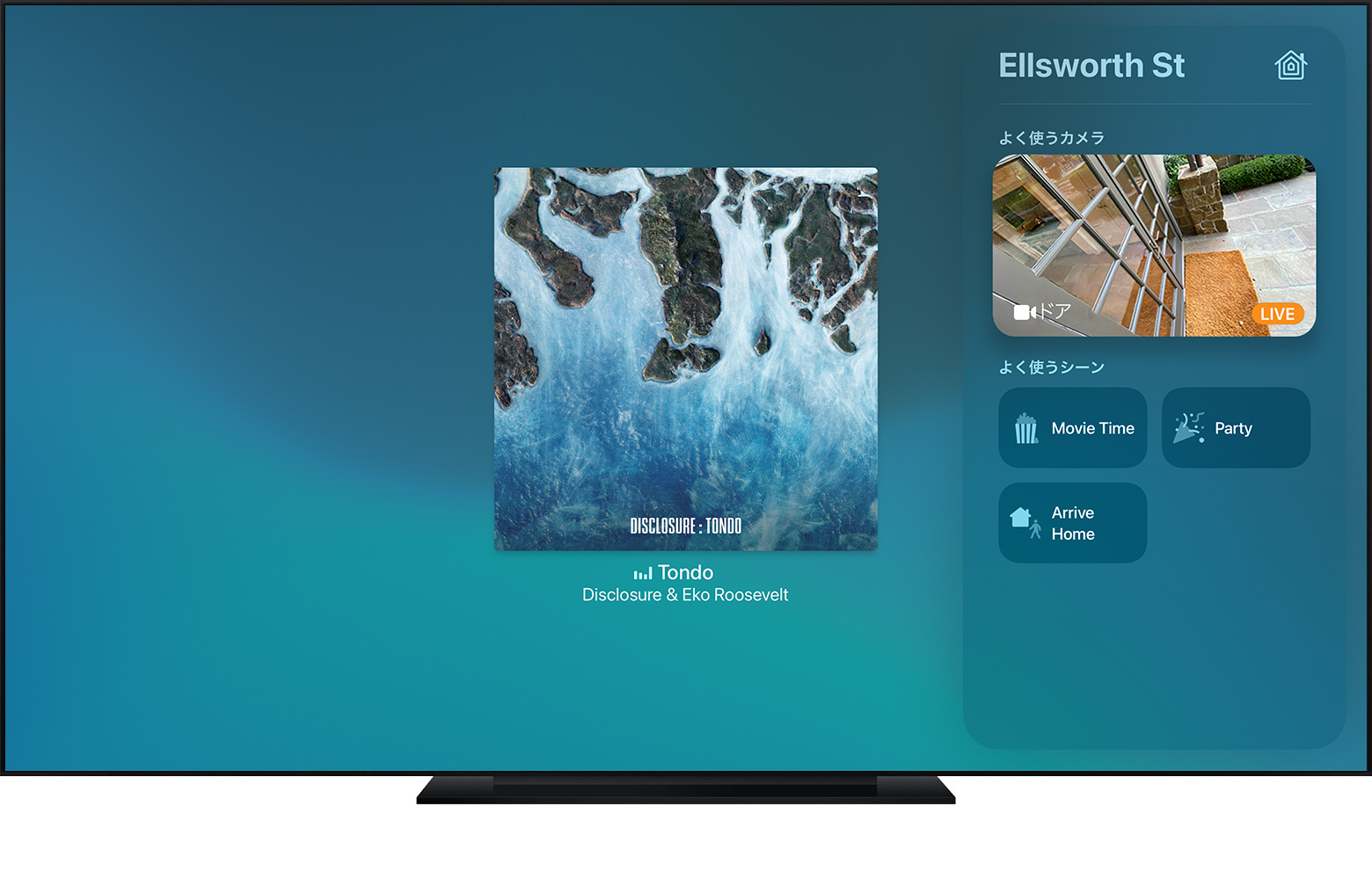
顔認識を有効にする
HomeKit セキュアビデオ対応のカメラやドアホンは、ホーム App で顔認識を有効にしてある場合に限り、訪問者を認識できます。
家族や友達にタグを付ける
顔認識を有効にしたら、玄関先を訪れた人が誰かホーム App で認識できるように、家族や友達をタグ付けしておきましょう。または、カメラやドアホンで撮影された写真をフォトライブラリと比較照合して、ライブラリに入っていない最近の訪問者を認識することができます。
通知をカスタマイズする
お子様が学校から帰ってきたとき、郵便が届いたとき、カメラがアクティビティゾーンで動きを検知したときに通知してもらえます。知らせてほしいときにだけ通知してもらえるように、ホーム App で通知を調整できます。そのさまざまな方法については、こちらの記事を参照してください。
顔認識が正常に機能しない場合
必ず自宅にホームハブを設置し、自宅の Wi-Fi ネットワークに接続し、電源を入れておいてください。
カメラやドアホンがホーム App と同じネットワークに追加されていること、そのネットワークが安定していることを確認してください。
Apple が製造していない製品に関する情報や、Apple が管理または検証していない個々の Web サイトについては、推奨や承認なしで提供されています。Apple は他社の Web サイトや製品の選択、性能、使用に関しては一切責任を負いません。Apple は他社の Web サイトの正確性や信頼性についてはいかなる表明もいたしません。詳しくは各メーカーや開発元にお問い合わせください。